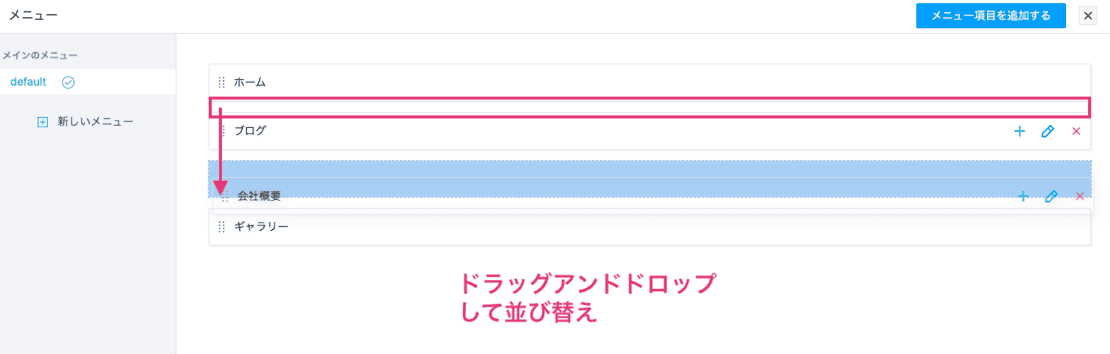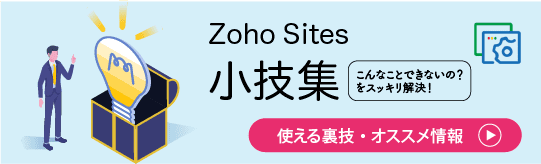メニュー(グローバルナビ)を非表示にしたり、並び替えたり、サブページを作る方法をご説明します。
メニュー全体を非表示にする方法
サイト全体からメニューを非表示にする方法は、
- サイトの上部にある[ 設定]をクリックします。
- [ 設定] を クリックします。一般メニューの下 。
- [ メニュー]オプションの [非表示] を クリックします。
- [ 保存]をクリックします。
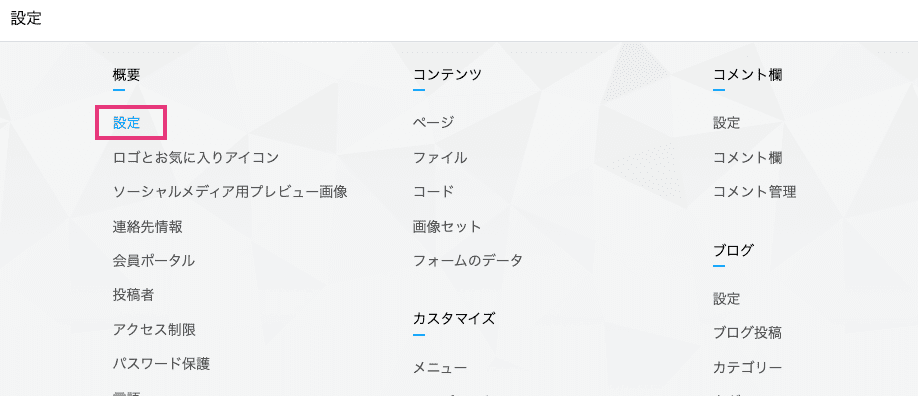
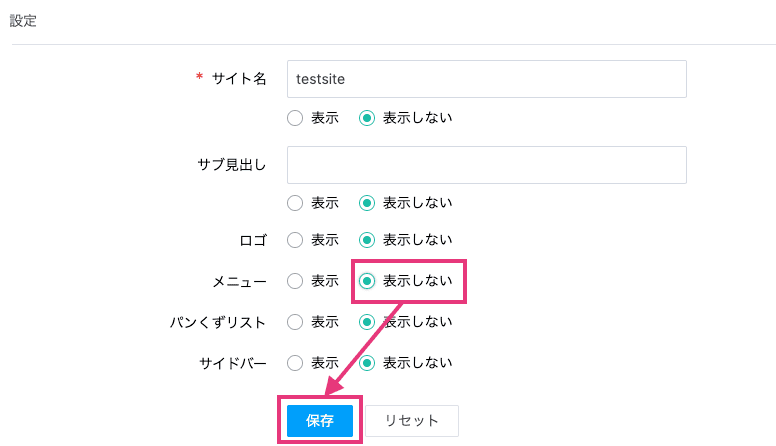
個別にメニューを非表示にする方法
個別にメニューを非表示にする方法は、
1.編集画面上部にある[設定]をクリックします。
2.[カスタマイズ] セクションの下にある[メニュー]をクリックします。
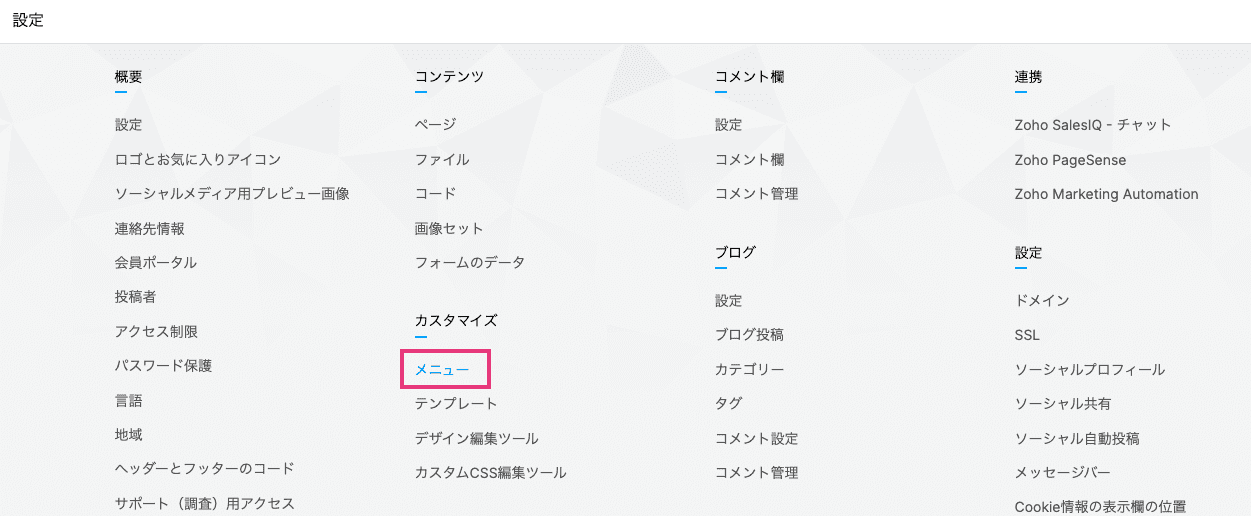
3.削除したいメニュー項目の右側にある削除アイコンをクリックします。
4.[はい、削除します] をクリックします。

5.ページはメニューから非表示になります。
※この方法は、準備中のページや見せたくないページを非表示にしておくのにも便利です。
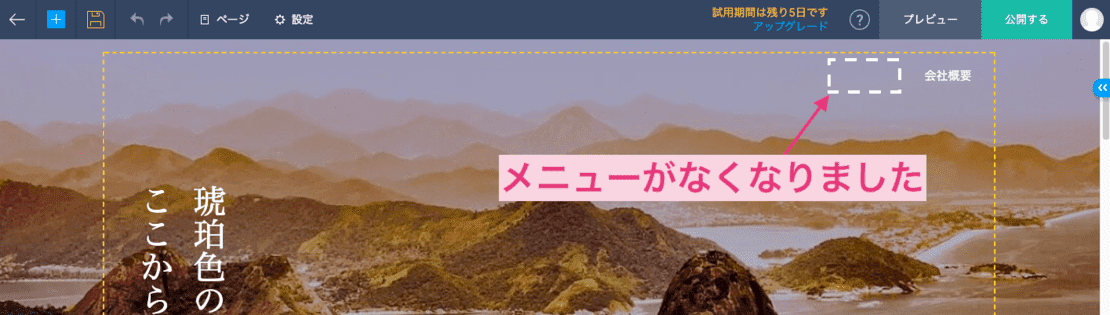
メニューを再表示するには:
1.メニュー画面の右上にある[メニュー項目を追加する] をクリックします。

2.メニュー名を入力し、ページを選択。[保存]をクリックします。
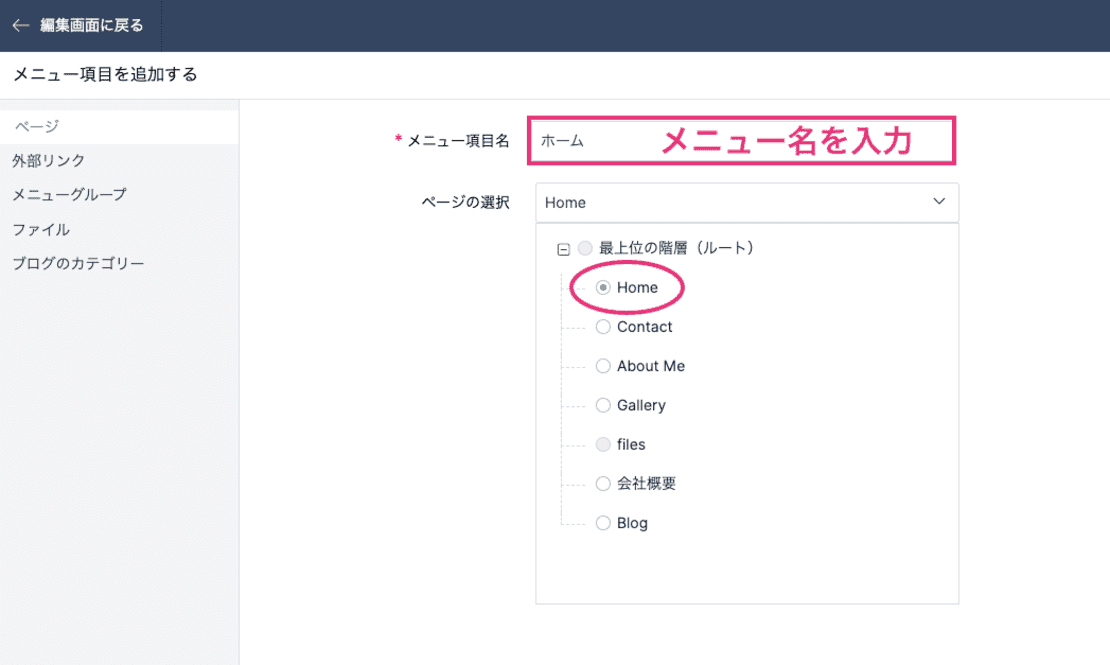
3.非表示にしたメニューが再表示されました!ホームページ編集画面に戻ると、ちゃんとメニューが復活しています。

サブメニューを作成する方法
サブメニューを作成する方法は、
- 編集画面上部にある[ 設定]をクリックします。
- [カスタマイズ] セクションの下の[メニュー]を クリック。
- ページを目的の親ページの右側にドラッグ アンド ドロップします。
- [保存]をクリックします。
※サブメニューは最大3階層まで作ることができ、ページ数に制限はありません。
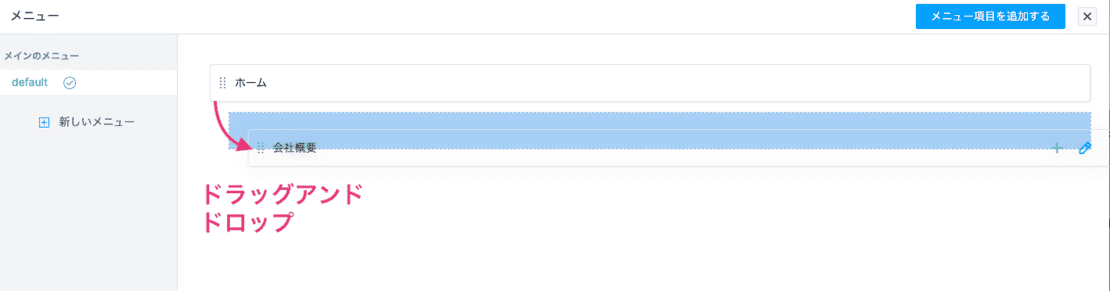
メニューのページを並び替える方法
ページを並び替える方法は、
- 編集画面上部にある[設定]をクリックします。
- [カスタマイズ] セクションの[メニュー]をクリックします。
- ページ名をクリックしたままにして、希望する順序でページをドラッグ アンド ドロップします。
- [保存]をクリックします。
※サブメニューは最大3階層まで作ることができ、ページ数に制限はありません。